жӮЁеҘҪпјҢзҷ»еҪ•еҗҺжүҚиғҪдёӢи®ўеҚ•е“ҰпјҒ
жӮЁеҘҪпјҢзҷ»еҪ•еҗҺжүҚиғҪдёӢи®ўеҚ•е“ҰпјҒ
RecyclerViewдёәд»Җд№ҲдјҡеҚЎ
RecyclerViewдҪңдёәv7еҢ…зҡ„ж–°жҺ§д»¶пјҢиҮӘд»ҺжҺЁеҮәе°ұе№ҝеҸ—Android Developer们欢иҝҺпјҢе®һйҷ…дёҠе®ғе·Із»ҸеҸ–д»ЈдәҶListViewе’ҢGridViewдёӨдҪҚиҖҒеүҚиҫҲзҡ„ең°дҪҚгҖӮ然иҖҢдёҚе°‘дәІд»¬жғіеҝ…д№ҹе·Із»ҸеҸ‘зҺ°дәҶпјҡжІЎжңүдјҳеҢ–иҝҮзҡ„RecyclerжҖ§иғҪеҫҲpoorгҖӮдёҠдёҖзҜҮеҚҡдё»дҪҝз”Ёзҡ„itemд№ҹд»…д»…жҳҜдёҖдёӘеӣҫдёӨдёІеӯ—иҖҢе·ІпјҢз»“жһңдёҖж»‘еҠЁе°ұеҚЎзҡ„иҰҒе‘ҪпјҢдёҚиғҪеҝҚпјҒ
йӮЈд№ҲwhyпјҹеӣһжғіеңЁз”ЁListViewе’ҢGridViewзҡ„adapterж—¶пјҢжҲ‘们жҳҜз”ЁдёҖз§ҚеҸ«ViewHolderзҡ„иҮӘе®ҡд№үзұ»пјҲе®№еҷЁпјүжқҘе®һзҺ°дјҳеҢ–зҡ„пјҢиҖҢRecyclerViewзҡ„зү№жҖ§д№ӢдёҖе°ұжҳҜејәеҲ¶дҪ дҪҝз”Ёе®ғзҡ„RecyclerView.ViewHolderгҖӮеҸҜжҳҜпјҢRecyclerView.ViewHolderиҰҒжҜ”жҲ‘们еҶҷзҡ„йӮЈдёӘеҚ•зәҜзҡ„е®№еҷЁеӨҚжқӮеӨҡдәҶпјҲжәҗз ҒйҮҢз®—дёҠжіЁйҮҠжңүеӨ§зәҰ500иЎҢпјүпјҢдёҺRecyclerView.Adapterзҡ„иҒ”зі»д№ҹжҳҜеҚғдёқдёҮзј•гҖӮ
жҢүstackoverflowдёҠйқўжҜ”иҫғйҖҡдҝ—зҡ„и§ЈйҮҠпјҡRecyclerView.AdapterйҮҢйқўзҡ„onCreateViewHolder()ж–№жі•е’ҢonBindViewHolder()ж–№жі•еҜ№ж—¶й—ҙйғҪйқһеёёж•Ҹж„ҹгҖӮзұ»дјјI/OиҜ»еҶҷпјҢBitmapи§Јз ҒдёҖзұ»зҡ„иҖ—ж—¶ж“ҚдҪңпјҢжңҖеҘҪдёҚиҰҒеңЁе®ғ们йҮҢйқўиҝӣиЎҢгҖӮ
еҰӮдҪ•и§ЈеҶіиҝҷдёӘй—®йўҳ
йҰ–е…ҲеҪ“然еҫ—дјҳеҢ–дҪ зҡ„itemпјҢеҗҲзҗҶиҝҗз”Ё<include>пјҢ<merge>пјҢ<ViewStub>зӯүж ҮзӯҫпјҢдҪҝеёғеұҖеұӮж¬Ўе°ҪйҮҸе°‘вҖ”вҖ”е…¶е®һListViewе’ҢGridViewйҮҢдҪ д№ҹеә”иҜҘиҝҷд№ҲеҒҡпјҢеә”иҜҘеҪ“жҲҗжҳҜдёҖз§ҚеҶҷUIзҡ„д№ жғҜгҖӮ
е…¶ж¬Ўе°ұжҳҜзҒөжҙ»дҪҝз”Ёеҗ„з§Қ第дёүж–№еә“пјҢеҺ»е®ҢжҲҗеҗ„з§ҚиҖ—ж—¶ж“ҚдҪңпјҢжҜ”еҰӮйҖҡиҝҮGlideжҲ–иҖ…жҳҜPicassoеҠ иҪҪеӣҫзүҮгҖӮдјҳз§Җзҡ„ејҖжәҗеә“еңЁжҖ§иғҪдёҠеҫҖеҫҖйғҪиҖғиҷ‘еҫ—еҫҲд»”з»ҶгҖӮ
жңҖеҗҺзҡ„й—®йўҳжқҘдәҶпјҢеҰӮжһңеҸӘжғіеҶҷдёҖдёӘе°ҸdemoпјҢдёҚж„ҝеӨ§еј ж——йј“жҖҺд№ҲеҠһпјҹеҰӮжһңеҚідҫҝдёҖиҲ¬зҡ„第дёүж–№еә“д№ҹдёҚеҘҪи§ЈеҶій—®йўҳпјҢжҜ”еҰӮдёҠдёҖзҜҮйӮЈдёӘиҜҘжӯ»зҡ„loadIcon()ж–№жі•иҝ”еӣһзҡ„жҳҜдёҖдёӘDrawableеҜ№иұЎпјҢGlideе’ҢPicassoйғҪжІЎжі•зӣҙжҺҘеӨ„зҗҶпјҢиҪ¬з ҒеҸҲзӯүдәҺж·»дәҶдёӘиҖ—ж—¶д»»еҠЎпјҢйӮЈжҖҺд№ҲеҠһпјҹ
зңҹжӯЈзҡ„appз®ЎзҗҶеә”з”ЁпјҢеә”иҜҘеј•е…ҘUILжҲ–иҖ…PicassoдёҖзұ»зҡ„еҠ иҪҪеә“иҝӣиЎҢеӣҫж ҮеҠ иҪҪ
зӯ”жЎҲе°ұжҳҜпјҢжғіжі•еңЁдҪ setAdapterд№ӢеүҚе°ұжҠҠд»»еҠЎз»ҷе®ҢжҲҗгҖӮ
Demo
е“ҹиҘҝпјҢдёҠд»Јз ҒпјҒжң¬ж–Үд»Јз Ғе®Ңе…ЁеҹәдәҺдёҠдёҖзҜҮж–ҮпјҢж— йЎ»еҲ еҮҸйҮҚжһ„гҖӮ
дё»иҰҒе°ұжҳҜеўһж·»дәҶдёҖдёӘе®һдҪ“beanеҜ№иұЎпјҢsetAdapter()ж—¶иҰҒдј йҖ’зҡ„ж•°жҚ®пјҢе…ЁйғЁйҖҡиҝҮе®ғйў„е…ҲеҠ иҪҪеҲ°еҶ…еӯҳйҮҢпјҒиҝҷж ·йӮЈдҝ©ж•Ҹж„ҹж–№жі•йҮҢеҸӘйңҖиҰҒз®ҖеҚ•зҡ„getеҮәжқҘеҚіеҸҜгҖӮ
е®һдҪ“зұ»AppBean.java
package com.example.jin.localapp; import android.graphics.drawable.Drawable; /** * Created by Jin on 2016/11/8. */ public class AppBean { private CharSequence name; private String packageName; private Drawable icon; //иҝҷзұ»д»Јз ҒеҸҜеҲ«йҖһиӢұйӣ„жүӢеҠЁеҶҷе“ҰпјҢIDEпјҲAndroid Studioе’ҢEclipseйғҪжңүзҡ„пјүйҮҢеҸҜд»ҘзӣҙжҺҘз”ҹжҲҗ public CharSequence getName() { return name; } public void setName(CharSequence name) { this.name = name; } public String getPackageName() { return packageName; } public void setPackageName(String packageName) { this.packageName = packageName; } public Drawable getIcon() { return icon; } public void setIcon(Drawable icon) { this.icon = icon; } } дё»з•ҢйқўMainActivity.java
private List<AppBean> mList;//mListзҡ„жіӣеһӢжҚўжҲҗAppBean private void initData() {//然еҗҺеҸӘйңҖиҰҒж”№иҝҷдёӘж–№жі• mList = new ArrayList<>(); manager = getPackageManager(); List<PackageInfo> list = manager.getInstalledPackages(0);//иҺ·еҸ–е·Іе®үиЈ…зҡ„е…ЁйғЁеә”з”Ё for (PackageInfo info : list) { if ((info.applicationInfo.flags & ApplicationInfo.FLAG_SYSTEM) == 0) { AppBean bean = new AppBean(); bean.setName(info.applicationInfo.loadLabel(manager)); bean.setPackageName(info.packageName); bean.setIcon(info.applicationInfo.loadIcon(manager)); mList.add(bean); } } //жӢҝеҲ°ж•°жҚ®еҶҚsetAdapter mainRcv.setLayoutManager(new LinearLayoutManager(this)); mainRcv.setHasFixedSize(true); mainRcv.setAdapter(new AppAdapter(this, mList)); } йҖӮй…ҚеҷЁAppAdapter.java
private List<AppBean> appList; //еҗҢж ·иҝҷиҫ№зҡ„зұ»еһӢжҚўиҝҮжқҘ public AppAdapter(Context context, List<AppBean> appList) { this.context = context; this.appList = appList; inflater = LayoutInflater.from(context); manager = context.getPackageManager(); } //然еҗҺд№ҹеҸӘйңҖиҰҒж”№иҝҷдёӘж–№жі• @Override public void onBindViewHolder(AppHolder holder, final int position) { final AppBean bean = appList.get(position); holder.itemIconIv.setImageDrawable(bean.getIcon());//еӣҫж Ү holder.itemNameTv.setText(bean.getName());//еҗҚз§° holder.itemPackageTv.setText(bean.getPackageName());//еҢ…еҗҚ holder.view.setOnClickListener(new View.OnClickListener() { @Override public void onClick(View v) { Intent intent = new Intent(manager.getLaunchIntentForPackage(bean.getPackageName()));//ж №жҚ®еҢ…еҗҚеҗҜеҠЁжӯӨеә”з”Ё context.startActivity(intent); } }); } жҗһе®ҡпјҒеӣ дёәеҚҡдё»жҳҜз”ЁжүӢжңәзӣҙжҺҘеҪ•еғҸеҶҚиҪ¬gifпјҢдёәдәҶдҪҝзӮ№еҮ»зңӢдёҠеҺ»жңүж•ҲжһңпјҢдәҺжҳҜз»ҷitemеўһж·»дәҶдёҖдёӘиғҢжҷҜеұӮпјҢиҝҷйңҖжұӮе®һжҲҳдёӯд№ҹжҳҜеҫҲеёёи§Ғзҡ„е“Ұ~~
иүІеҪ©иө„жәҗж–Ү件colors.xml
иҝҷдёӘзІүзәўиүІе…¶е®һеҫҲйҡҫзңӢпјҢеҚ•зәҜеҪ“еҢәеҲ«з”ЁгҖӮгҖӮгҖӮгҖӮгҖӮгҖӮ
е®һжҲҳејҖеҸ‘еҰӮжһңжІЎжңүзҫҺе·ҘпјҢдёҖе®ҡиҰҒд»”з»Ҷж–ҹй…ҢйҖүеҸ–пјҢе°ҪйҮҸи®©иҮӘе·ұе®ЎзҫҺеҘҪзӮ№пјҒ
<?xml version="1.0" encoding="utf-8"?> <resources> <color name="colorPrimary">#3F51B5</color> <color name="colorPrimaryDark">#303F9F</color> <color name="colorAccent">#FF4081</color> <color name="colorWhite">#ffffff</color> <color name="colorPink">#f8bbd0</color> </resources>
йҖүжӢ©еҷЁitem_selector.xml
<?xml version="1.0" encoding="utf-8"?> <selector xmlns:android="http://schemas.android.com/apk/res/android"> <item android:state_selected="true" android:drawable="@color/colorWhite" />гҖҖгҖҖ <item android:state_focused="true" android:drawable="@color/colorPink" />гҖҖгҖҖ <item android:state_pressed="true" android:drawable="@color/colorPink" /> <item android:drawable="@color/colorWhite"/> </selector>
жқЎзӣ®еёғеұҖitem_app.xml
<?xml version="1.0" encoding="utf-8"?> <RelativeLayout xmlns:android="http://schemas.android.com/apk/res/android" android:background="@drawable/item_selector" android:layout_width="match_parent" android:layout_height="60dp"> <!-- дёӯй—ҙеҶ…е®№ж— йЎ»дҝ®ж”№пјҢз•Ҙ--> </RelativeLayout>
жңҖз»ҲиҝҗиЎҢж•Ҳжһң
жҲӘеӣҫе·Із»ҸдёҚеӨӘиғҪж„ҹеҸ—еҲ°еҚЎдәҶпјҢзңҹжңәиҝҗиЎҢжӣҙеҠ жөҒз•…пјҒ
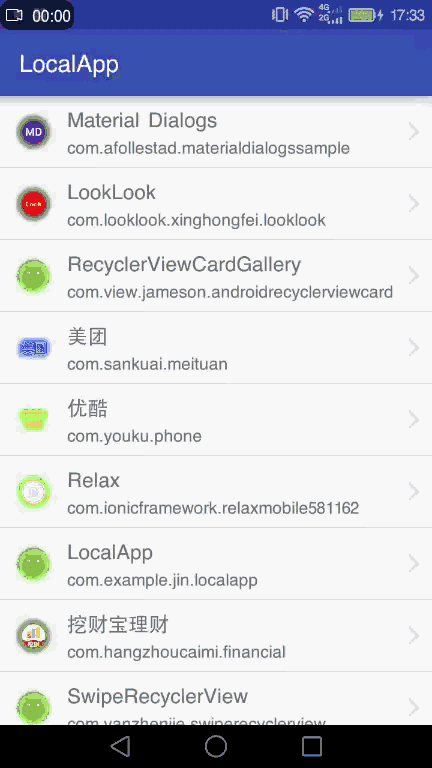
д»ҘдёҠе°ұжҳҜжң¬ж–Үзҡ„е…ЁйғЁеҶ…е®№пјҢеёҢжңӣеҜ№еӨ§е®¶зҡ„еӯҰд№ жңүжүҖеё®еҠ©пјҢд№ҹеёҢжңӣеӨ§е®¶еӨҡеӨҡж”ҜжҢҒдәҝйҖҹдә‘гҖӮ
е…ҚиҙЈеЈ°жҳҺпјҡжң¬з«ҷеҸ‘еёғзҡ„еҶ…е®№пјҲеӣҫзүҮгҖҒи§Ҷйў‘е’Ңж–Үеӯ—пјүд»ҘеҺҹеҲӣгҖҒиҪ¬иҪҪе’ҢеҲҶдә«дёәдё»пјҢж–Үз« и§ӮзӮ№дёҚд»ЈиЎЁжң¬зҪ‘з«ҷз«ӢеңәпјҢеҰӮжһңж¶үеҸҠдҫөжқғиҜ·иҒ”зі»з«ҷй•ҝйӮ®з®ұпјҡis@yisu.comиҝӣиЎҢдёҫжҠҘпјҢ并жҸҗдҫӣзӣёе…іиҜҒжҚ®пјҢдёҖз»ҸжҹҘе®һпјҢе°Ҷз«ӢеҲ»еҲ йҷӨж¶үе«ҢдҫөжқғеҶ…е®№гҖӮ